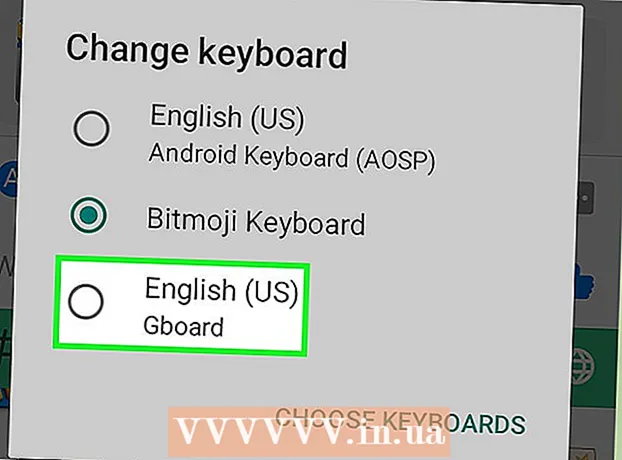Autor:
Virginia Floyd
Fecha De Creación:
5 Agosto 2021
Fecha De Actualización:
1 Mes De Julio 2024

Contenido
- Pasos
- Parte 1 de 2: Cómo crear una carpeta bloqueada
- Parte 2 de 2: Cómo agregar fotos a una carpeta bloqueada
Este artículo le mostrará cómo puede proteger sus fotos en Samsung Galaxy con un código de imagen, PIN o contraseña.
Pasos
Parte 1 de 2: Cómo crear una carpeta bloqueada
 1 Vaya al menú de configuración. Para hacer esto, baje el obturador del panel de notificaciones y haga clic en el ícono con forma de engranaje ubicado en la esquina superior derecha de la pantalla.
1 Vaya al menú de configuración. Para hacer esto, baje el obturador del panel de notificaciones y haga clic en el ícono con forma de engranaje ubicado en la esquina superior derecha de la pantalla.  2 Desplácese hacia abajo y seleccione Seguridad y bloqueo de pantalla.
2 Desplácese hacia abajo y seleccione Seguridad y bloqueo de pantalla. 3 Prensa Carpeta protegida.
3 Prensa Carpeta protegida. 4 Presione siguiente para continuar.
4 Presione siguiente para continuar. 5 Haga clic en Empezarpara bloquear el acceso a sus datos.
5 Haga clic en Empezarpara bloquear el acceso a sus datos. 6 Inicie sesión en su cuenta Samsung. Cuando inicie sesión, aparecerá una guía sobre cómo utilizar esta función.
6 Inicie sesión en su cuenta Samsung. Cuando inicie sesión, aparecerá una guía sobre cómo utilizar esta función.  7 Seleccione el tipo de bloqueo y haga clic en Más lejos. Por favor seleccione ALFILERpara establecer un código numérico de 4 dígitos, Clave gráfica - dibujar un patrón con el dedo, Clave - para establecer una contraseña alfanumérica, Huella dactilar - para usar el lector de huellas dactilares del teléfono Galaxy, o Iris - un escáner de iris (si es compatible).
7 Seleccione el tipo de bloqueo y haga clic en Más lejos. Por favor seleccione ALFILERpara establecer un código numérico de 4 dígitos, Clave gráfica - dibujar un patrón con el dedo, Clave - para establecer una contraseña alfanumérica, Huella dactilar - para usar el lector de huellas dactilares del teléfono Galaxy, o Iris - un escáner de iris (si es compatible).  8 Crea un PIN, patrón u otras opciones de bloqueo. Después de eso, deberá volver a ingresar los datos para asegurarse de haber ingresado todo correctamente.
8 Crea un PIN, patrón u otras opciones de bloqueo. Después de eso, deberá volver a ingresar los datos para asegurarse de haber ingresado todo correctamente.  9 Haga clic en ←. Aparecerá una nueva carpeta protegida en la pantalla. Es hora de colocar sus fotos en él para protegerlas de manera confiable.
9 Haga clic en ←. Aparecerá una nueva carpeta protegida en la pantalla. Es hora de colocar sus fotos en él para protegerlas de manera confiable.
Parte 2 de 2: Cómo agregar fotos a una carpeta bloqueada
 1 Haga clic en el botón Inicio. Este botón se encuentra en la parte inferior de la pantalla. Al hacer clic en él, volverá a la pantalla de inicio.
1 Haga clic en el botón Inicio. Este botón se encuentra en la parte inferior de la pantalla. Al hacer clic en él, volverá a la pantalla de inicio.  2 Abra la aplicación Galería. Se encuentra en el menú de aplicaciones o en la pantalla de inicio.
2 Abra la aplicación Galería. Se encuentra en el menú de aplicaciones o en la pantalla de inicio.  3 Haga clic en la pestaña Álbumes. Se abrirá una lista de carpetas con sus fotos.
3 Haga clic en la pestaña Álbumes. Se abrirá una lista de carpetas con sus fotos.  4 Mantenga presionada la carpeta que desea proteger para seleccionarla.
4 Mantenga presionada la carpeta que desea proteger para seleccionarla.- Si desea proteger una sola foto, seleccione la pestaña Fotoen la parte superior de la pantalla. Mantenga presionada la foto deseada.
 5 Prensa ⁝. Este botón se encuentra en la esquina superior derecha.
5 Prensa ⁝. Este botón se encuentra en la esquina superior derecha.  6 Prensa Ir a la carpeta protegida. Luego ingrese su información secreta.
6 Prensa Ir a la carpeta protegida. Luego ingrese su información secreta.  7 Ingrese su PIN, inicie sesión con un patrón o use otro método de autenticación. Cuando se verifican los secretos, el álbum o la foto seleccionados se moverán a esta carpeta.
7 Ingrese su PIN, inicie sesión con un patrón o use otro método de autenticación. Cuando se verifican los secretos, el álbum o la foto seleccionados se moverán a esta carpeta.  8 Abra la aplicación Carpeta protegida para ver los archivos protegidos. Se encuentra en el menú de la aplicación. Después de iniciar la aplicación, ingrese sus datos secretos para ver los archivos almacenados en su interior. Nadie podrá acceder a estas fotos a menos que conozca su PIN, contraseña u otra información personal.
8 Abra la aplicación Carpeta protegida para ver los archivos protegidos. Se encuentra en el menú de la aplicación. Después de iniciar la aplicación, ingrese sus datos secretos para ver los archivos almacenados en su interior. Nadie podrá acceder a estas fotos a menos que conozca su PIN, contraseña u otra información personal.